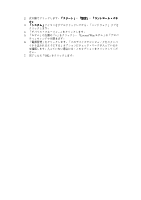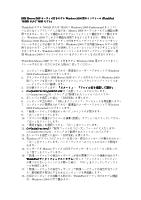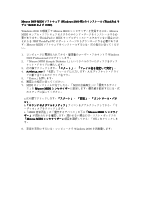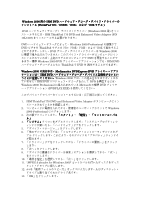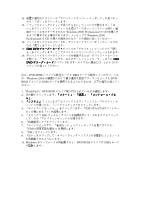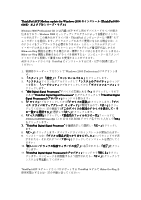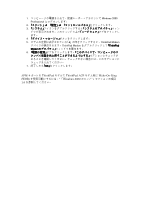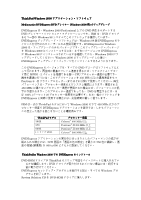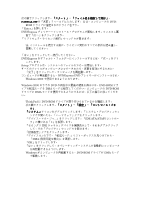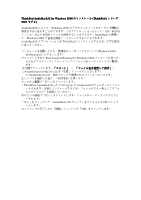Lenovo ThinkPad 380ED Japanese - Windows 2000 Professional Set Up Guide - Page 41
Windows 2000 Professional, Windows 2000, Professional, IBM DVD, DVD-ROM, ThinkPad, IDE ATA/ATAPI,
 |
View all Lenovo ThinkPad 380ED manuals
Add to My Manuals
Save this manual to your list of manuals |
Page 41 highlights
14 15 Windows 2000 Professional ͷ CD Windows 2000 Professional ͷ CD 16 17. IBM DVD 18 IBM DVD 1 ͔Β 15 ͷ ࣍ʹɺDVD-ROM DMA Windows 2000 DVDROM υϥΠϒʹ DMA ͍ͩ͞ɻ 1. ThinkPad ʹ DVD-ROM 2 ϧʯɻ 3 4 IDE ATA/ATAPI ίϯτϩʔ 5 IDE 6 7 0 ʮDMA 8. ʮOK 9 10. Windows DVD-ROM υϥΠϒ͕ DMA Ϟʔυ
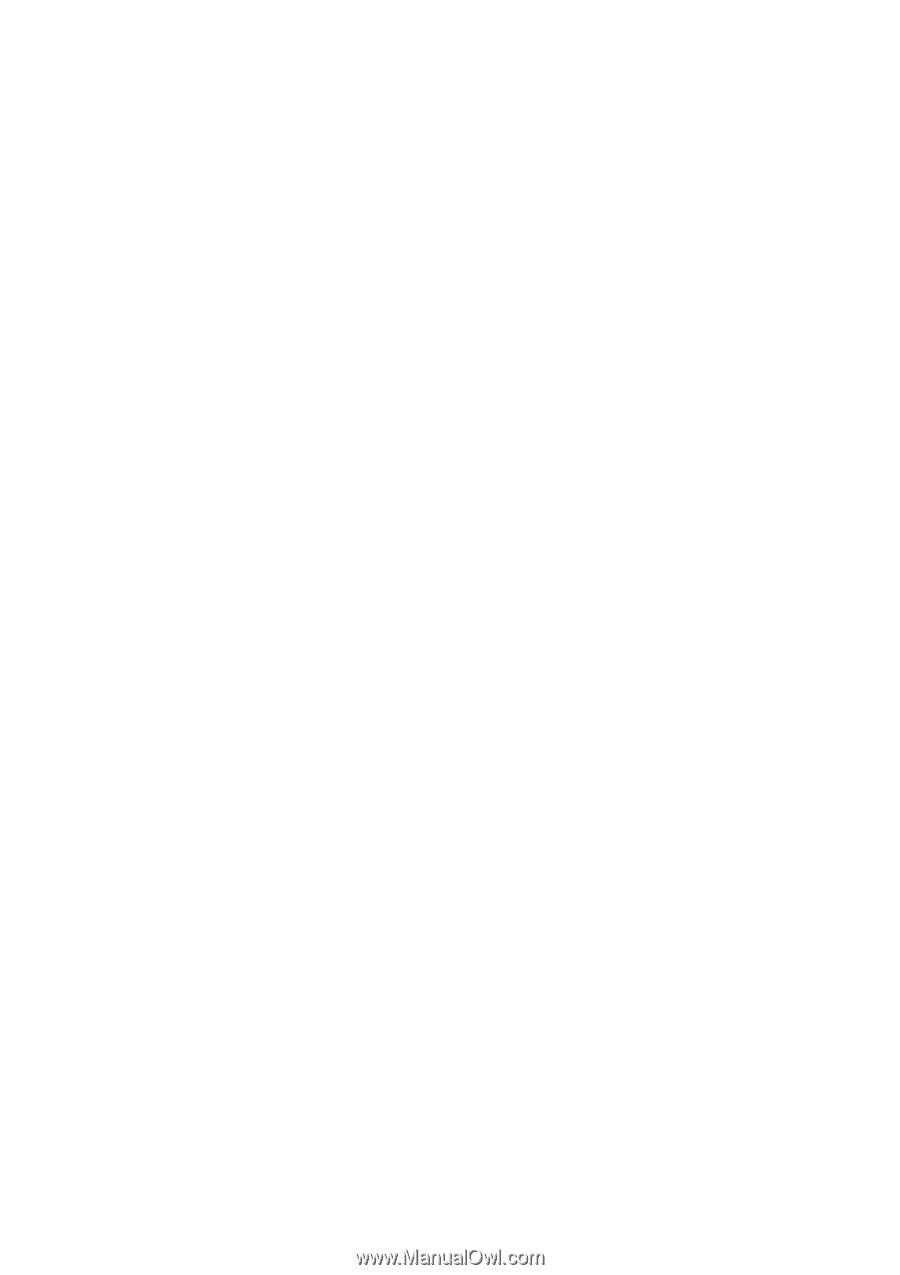
14.
装置に適ĸなドライバーの「デバイス・ドライバー・ウィザード」が見つかっ
たら、「次へ」をクリックします。
15.
「ディジタル・シグニチャーが見つからない」ウィンドウが開きます。「は
い」をクリックして、インストールを続けてください。インストール時に、追
加のファイルをコピーするために
Windows 2000 Professional
の
CD
を挿入す
るように要求される場合があります。メッセージで
Windows 2000
Professional
の
CD
の挿入を指示されたら、その指示に従ってください。
16.
ファイルがシステムにコピーされ、デバイス・ドライバーがインストールされ
たら「完了」をクリックします。
17.
IBM DVD
IBM DVD
IBM DVD
IBM DVD
デコーダ
デコーダ
デコーダ
デコーダ・カード
・カード
・カード
・カード・デバイスの「プロパティ」ウィンドウで「閉じ
る」をクリックします。ここでデバイス・ドライバーがインストールされます。
18.
デバイス・ドライバーのインストールを検査するには、デバイス・マネージャ
を開くと、「サウンド、ビデオ、およびゲーム・コントローラー」の下に
IBM
IBM
IBM
IBM
DVD
DVD
DVD
DVD
デコーダ
デコーダ
デコーダ
デコーダ・カード
・カード
・カード
・カードがリストされます。そうでない場合には、
1
から
15
の
ステップに従ってください。
次に、
DVD-ROM
ドライブの転送モードを
DMA
モードに設定してください。これ
は、
Windows 2000
のŽž下において最も適ĸな設定です。コンピュータの
DVD-
ROM
ドライブに
DMA
モードを使用できるようにするには、以下の指示に従ってく
ださい。
1.
ThinkPad
に
DVD-ROM
ドライブ取り付けられているかを確認します。
2.
次の順でクリックします。「スタート」
「スタート」
「スタート」
「スタート」
→「設定」
「設定」
「設定」
「設定」
→「コントロール
「コントロール
「コントロール
「コントロール・パネ
・パネ
・パネ
・パネ
ル」
ル」
ル」
ル」。
3.
「システム」
システム」
システム」
システム」
アイコンをダブルクリックします。「システム・プロパティ」ウ
ィンドウが開いたら、「ハードウェア」タブをクリックします。
4.
「デバイス・マネージャ
...
」をクリックします。「
IDE ATA/ATAPI
コントロー
ラ」の横にある「
+
」を拡張します。
5.
「セカンダリ
IDE
チャネル」デバイスを強調表示して、それをダブルクリック
して、その「プロパティ」ウィンドウを開きます。
6.
「詳細設定」タブをクリックします。
7.
「デバイス
0
」の下で、「転送モード
:
」リスト・ľックスを見つけてから、
「
DMA (
利用可能な場合
)
」を選択します。
8.
「
OK
」をクリックします。
9.
「はい」をクリックして、オペレーティング・システムが自動的にコンピュータ
を再起動できるようにします。
10.
Windows
がコンピュータを再起動すると、
DVD-ROM
ドライブが
DMA
モード
で駆動します。